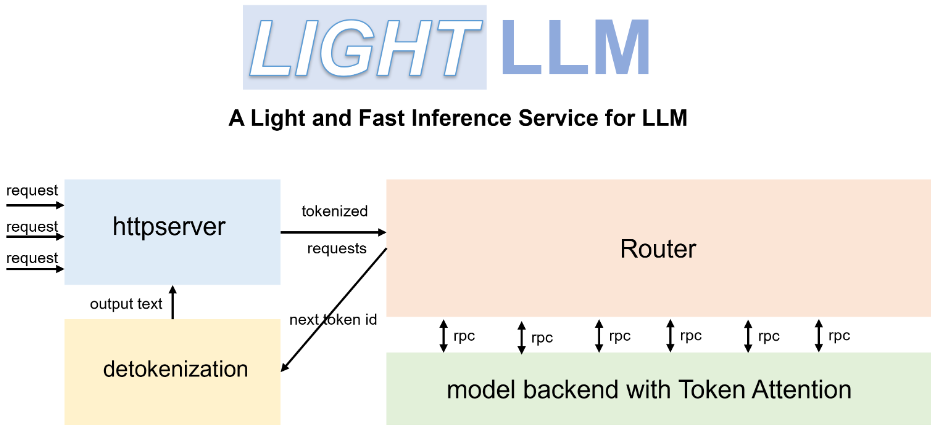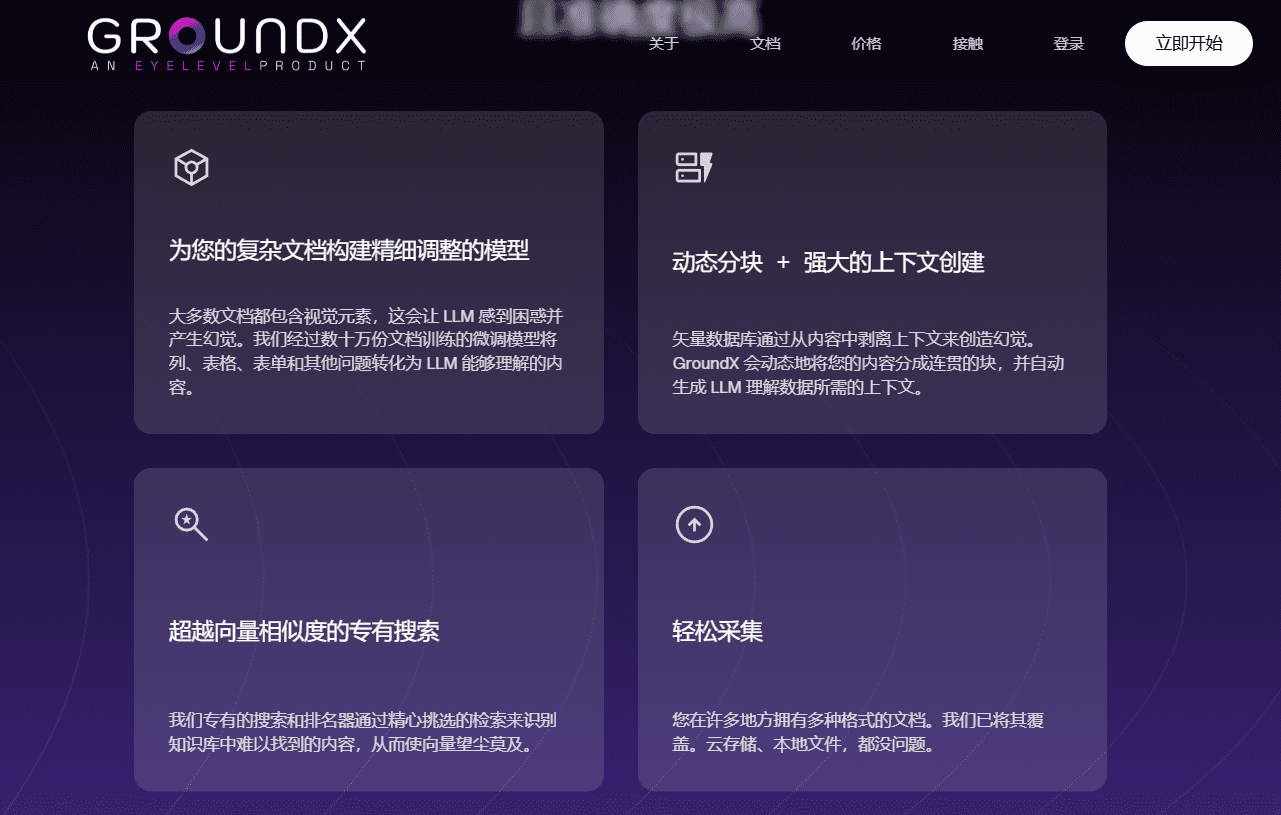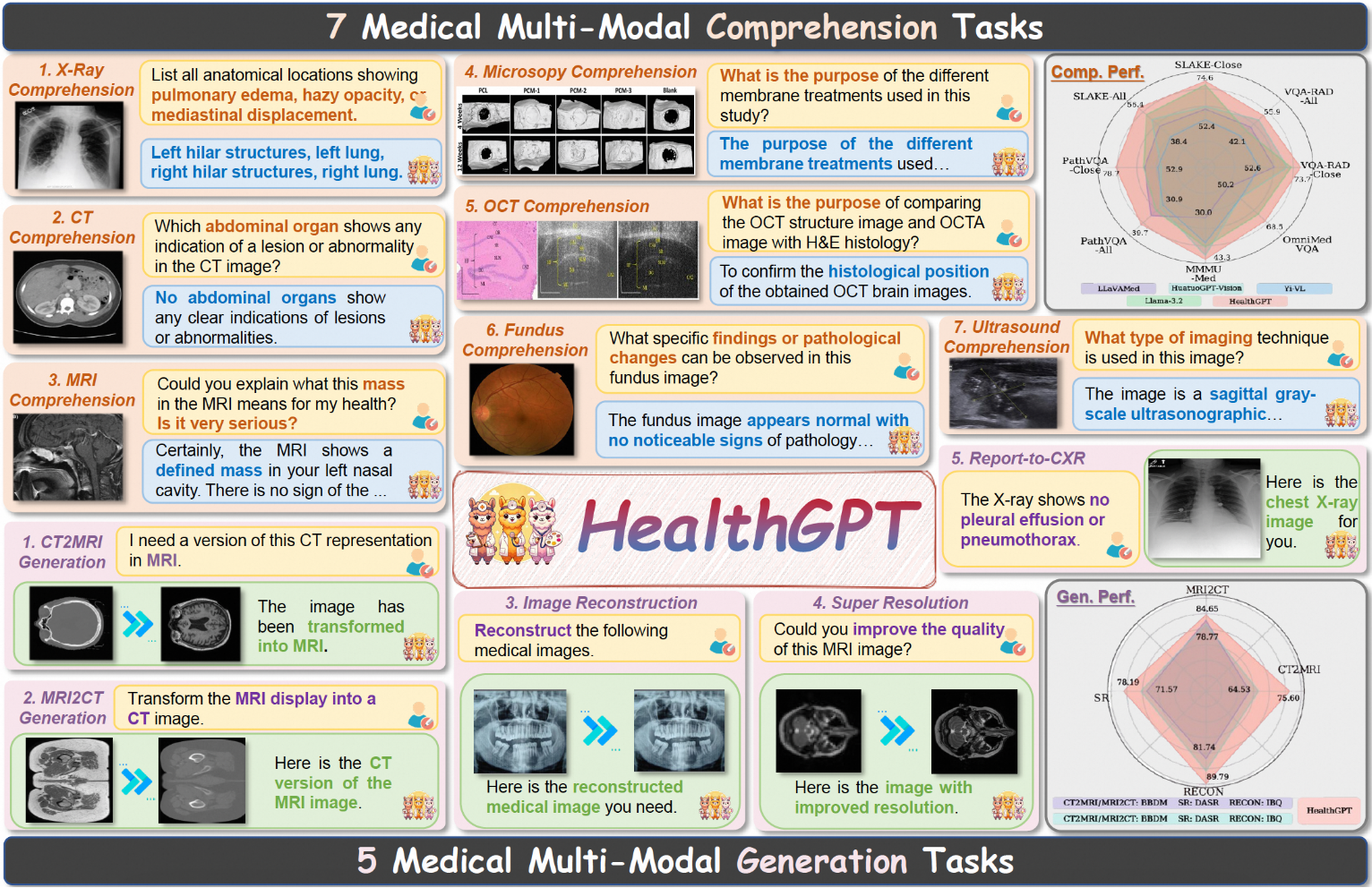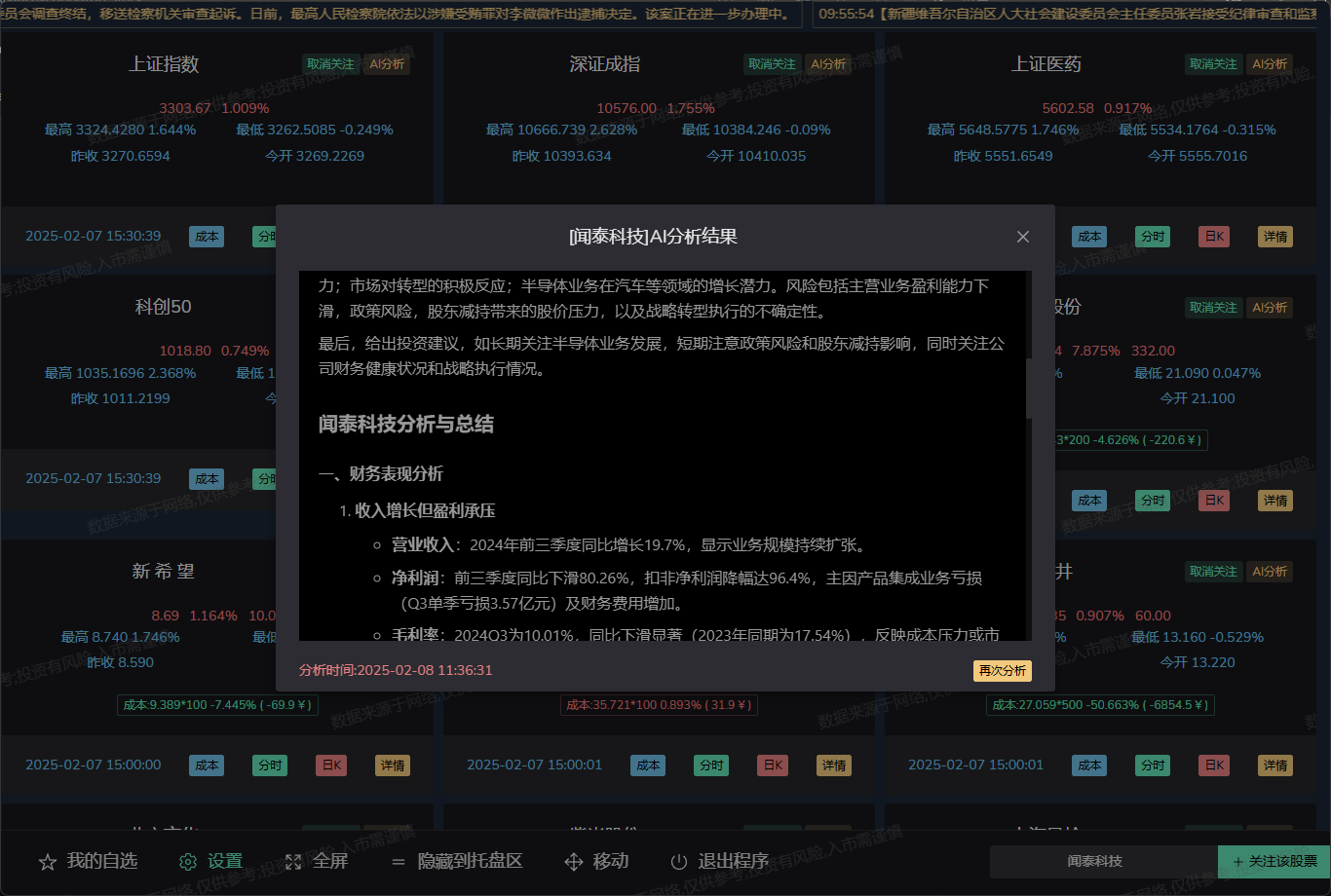Charla : un outil de chat minimaliste basé sur des points d'accès avec une intégration native au backend d'Ollama.
Introduction générale
Charla est une application de chat basée sur un point d'accès et conçue pour engager un dialogue avec des modèles de langue maternelle. L'application intègre Ollama Backend qui prend en charge les conversations contextuelles et enregistre les sessions de chat sous forme de fichiers Markdown. Les utilisateurs peuvent lancer et utiliser Charla avec de simples opérations en ligne de commande et profiter d'une expérience de chat transparente.
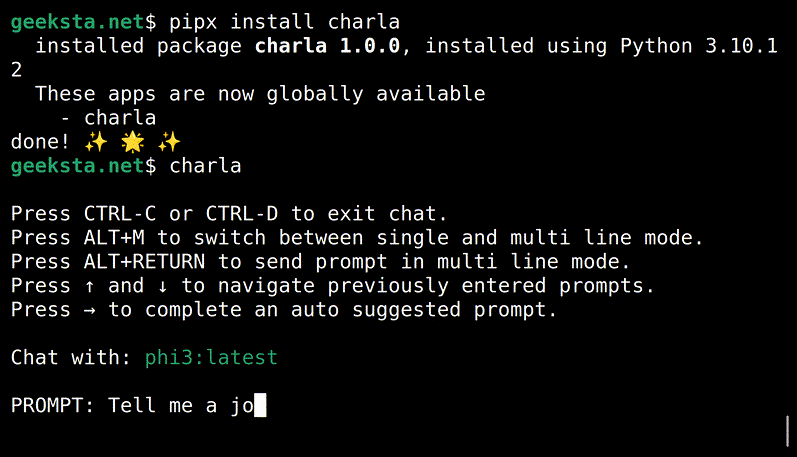
Liste des fonctions
- Soutien au dialogue contextuel
- Intégration avec Ollama Backend
- Enregistrer les sessions de chat sous forme de fichiers Markdown
- L'historique des invites enregistre et suggère automatiquement les invites précédemment saisies.
- Prise en charge de la commutation du mode d'entrée monoligne et multiligne
Utiliser l'aide
Processus d'installation
- Assurez-vous que le serveur Ollama fonctionne et qu'au moins un modèle linguistique est installé.
- Installer Charla en utilisant pipx :
pipx install charla
Utilisation
- Dans le terminal, tapez
charlaLancez la console de chat. - utiliser
charla -hAfficher toutes les options de ligne de commande disponibles.
Principales fonctions
Dialogue contextuel
Charla prend en charge les conversations contextuelles, ce qui permet aux utilisateurs de maintenir un dialogue cohérent tout au long de la discussion. Chaque fois qu'une nouvelle invite est tapée, Charla fournit une réponse pertinente basée sur le contenu du dialogue précédent.
Sauvegarde de la session de chat
À la fin de chaque session de chat, Charla enregistre automatiquement la conversation sous forme de fichier Markdown, qui est stocké dans le répertoire Documents de l'utilisateur. Ces fichiers peuvent être consultés et modifiés à tout moment, ce qui facilite l'enregistrement et la révision des conversations.
Sauvegarde de l'historique des repères
Charla enregistre l'historique des invites tapées par l'utilisateur et suggère automatiquement les invites précédemment tapées lorsque l'utilisateur tape une nouvelle invite. Cette fonction permet aux utilisateurs de retrouver rapidement les messages précédemment utilisés et d'améliorer l'efficacité du chat.
Commutation du mode d'entrée monoligne et multiligne
Les utilisateurs peuvent passer librement du mode de saisie à une ligne au mode de saisie à plusieurs lignes sans interrompre la session de chat en cours. Le mode à une ligne convient aux conversations courtes, tandis que le mode à plusieurs lignes convient aux situations qui nécessitent une saisie de texte plus longue.
Exemple de fonctionnement détaillé
- Commencez Charla :
charla
- Saisir les invites de dialogue :
你好,Charla!
- Passer en mode d'entrée multiligne :
按下 Shift + Enter 进入多行模式
- Terminez la session et sauvegardez :
输入 `exit` 结束会话,聊天内容将自动保存为 Markdown 文件
Avec ces étapes, les utilisateurs peuvent facilement démarrer avec Charla et profiter d'une expérience de dialogue fluide avec leur modèle de langue maternelle.
© déclaration de droits d'auteur
L'article est protégé par le droit d'auteur et ne doit pas être reproduit sans autorisation.
Articles connexes

Pas de commentaires...